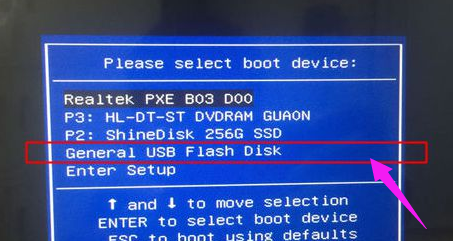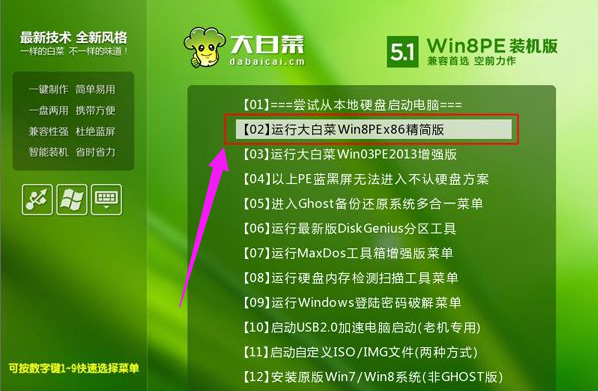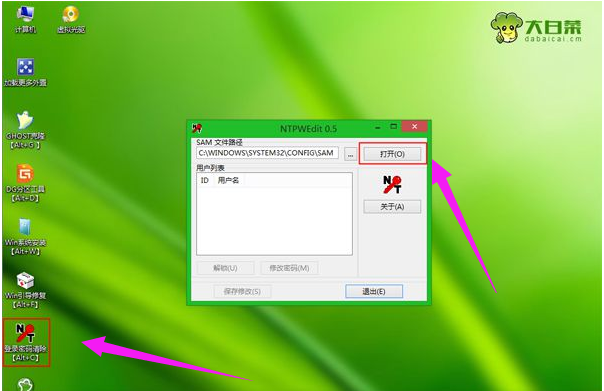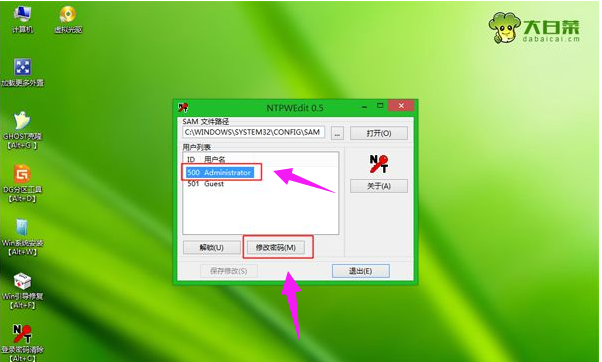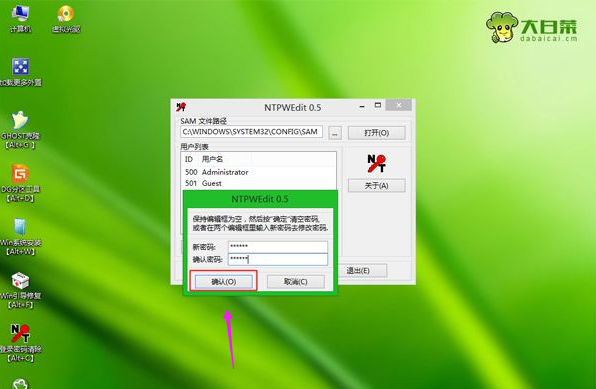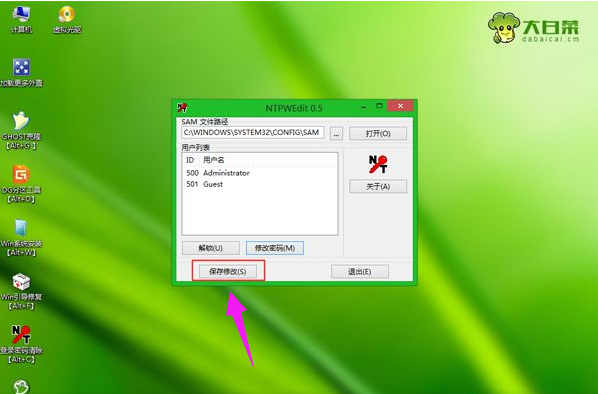xp强行删除开机密码,教您XP系统怎么取消开机密码
时间:2020-07-10
|
文章作者:残月
为了让电脑更加安全,设置了开机密码,每次开机需要输入密码才可以进入会比较麻烦,如果所在的环境没有隐私和小孩偷完电脑的担忧,电脑开机密码完全可以取消。那么XP系统怎么取消开机密码?下面,小编就来跟大家分享XP系统取消开机密码的操作了。
有不少朋友起初为了保护个人隐私,给XP系统设置了一个开机密码,给电脑一个安全保障,防止别人随意使用电脑,用久了后,又觉得每次开机都得输入密码挺麻烦,想取消掉,该怎么去取消?下面,小编给大伙讲解XP系统取消开机密码的操作步骤了。
XP系统怎么取消开机密码
准备工作:
1、U盘一个,容量1G以上即可,可用电脑一台
2、pe启动盘,:制作大白菜pe启动盘。
在需要开机密码的xp电脑上插入pe启动盘,启动电脑后不停按F12、F11、Esc等快捷键,在弹出的启动菜单选择框中选择识别到的usb启动项,比如General USB Flash Disk,按回车进入
删除开机密码电脑图解1
从U盘启动进入这个主菜单,选择【02】回车运行pe系统
开机密码电脑图解2
进入pe系统之后,双击桌面上的【登录密码清除】图标,弹出NTPWedit对话框,默认会显示保存密码的SAM文件路径,直接点击【打开】
开机密码电脑图解3
这时候会列出当前系统的用户名,选择需要密码的用户名,比如Administrator,点击【修改密码】,如果不能修改,则先点击解锁,保存修改
XP电脑图解4
弹出这个对话框,编辑框放空白,确认,表示清空密码,编辑框输入新密码,确认,表示修改密码
XP电脑图解5
完成修改后,点击【保存修改】,密码完成,重启电脑,拔出U盘。
开机密码电脑图解6
以上就是XP系统取消开机密码的操作步骤了。
点击查看更多↓
系统推荐
更多+